|
[復元力ステータス(Resiliency Status)] フィールド
|
-
[正常(Healthy)]:クラスタはデータおよび可用性に関して正常な状態です。
-
[警告(Warning)]:データまたはクラスタの可用性に悪影響が生じています。
-
[不明(Unknown)]:クラスタがオンラインになるまでの遷移状態。
色分けとアイコンを使用して、さまざまなステータスの状態が示されます。追加情報を表示するには、アイコンをクリックします。
|
|
[データ レプリケーション コンプライアンス(Data Replication Compliance)] フィールド
|
|
|
[データ レプリケーション ファクタ(Data Replication Factor)] フィールド
|
HX ストレージ クラスタ全体の冗長なデータ レプリカの数が表示されます。
|
|
[Access Policy] フィールド
|
データ保護とデータ損失防止のレベル。
|
|
[許容ノード障害数(Number of node failures tolerable)] フィールド
|
HX ストレージ クラスタが処理できるノード中断の数が表示されます。
|
|
[許容永続デバイス障害数(Number of Persistent Device failures tolerable)] フィールド
|
HX ストレージ クラスタが処理できる永続デバイス中断の数が表示されます。
|
|
[許容キャッシングデバイス障害数(Number of Caching Device failures tolerable)] フィールド
|
HX ストレージ クラスタが処理できるキャッシュ デバイス中断の数が表示されます。
|
|
[表示する理由(Reason to view)] ドロップダウン リスト
|
現在のステータスの要因を示すメッセージの数が表示されます。
|
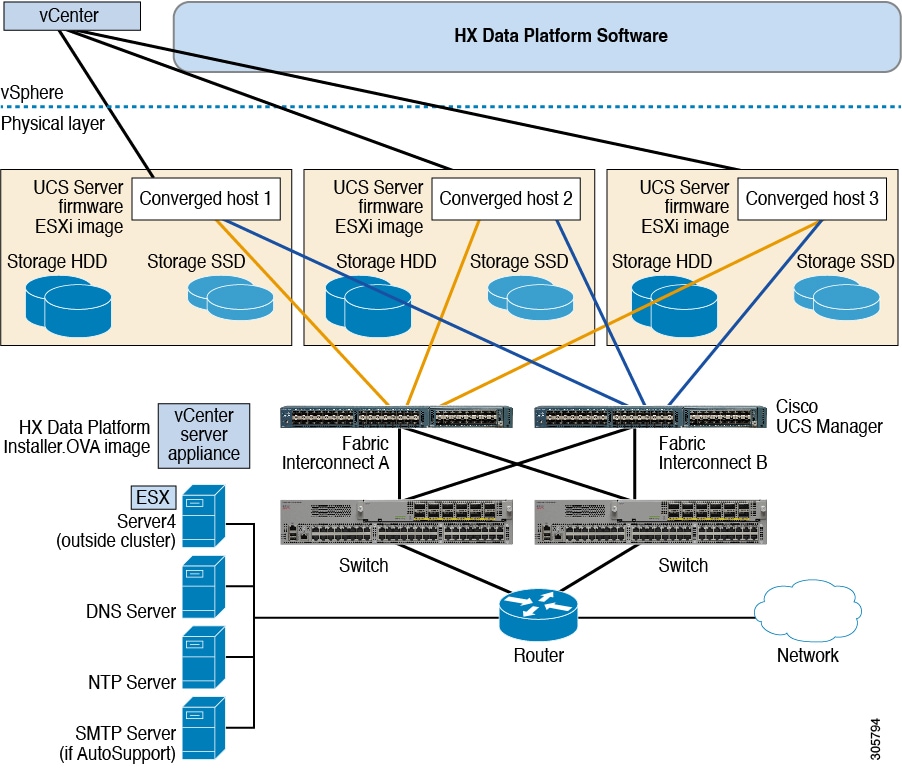

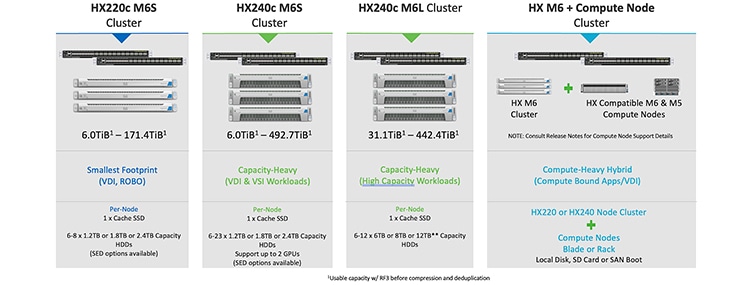
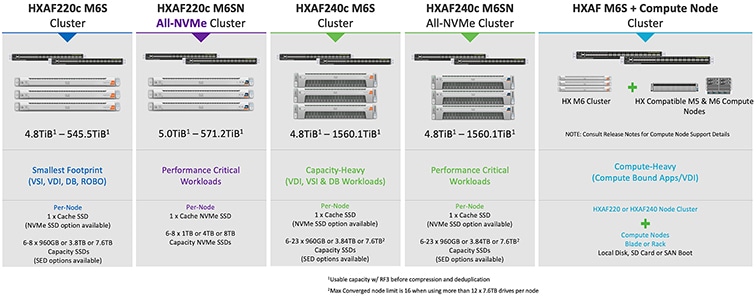
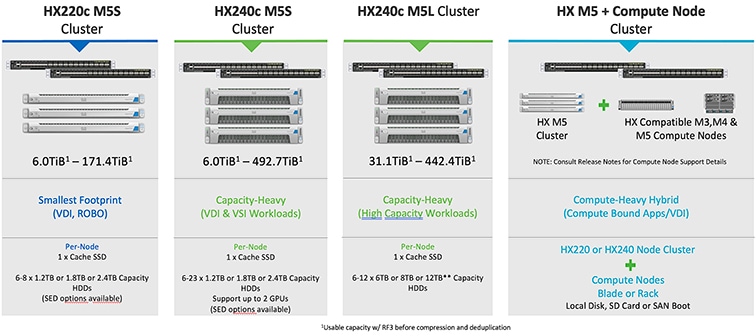








 フィードバック
フィードバック